최근 삼성의 새로운 차세대 인터페이스인 One UI 5의 베타 참여자를 모집하고 있다는 소식을 접하고 참여하기 위해 신청했습니다.
베타서비스이기 때문에 모를 심각한 문제를 대비하기 위해 사전에 폰에 저장된 자료를 안전하게 컴퓨터에 옮기는 백업 작업을 진행하였습니다.
이때 유용한 프로그램이 삼성 스마트스위치 SmartSwitch인데요, 스마트폰에 혹시 문제가 생기더라도 간편하게 복구할 수 있어 주기적으로 진행하면 좋아 소개해 드리려고 합니다. 바로 알아보겠습니다.
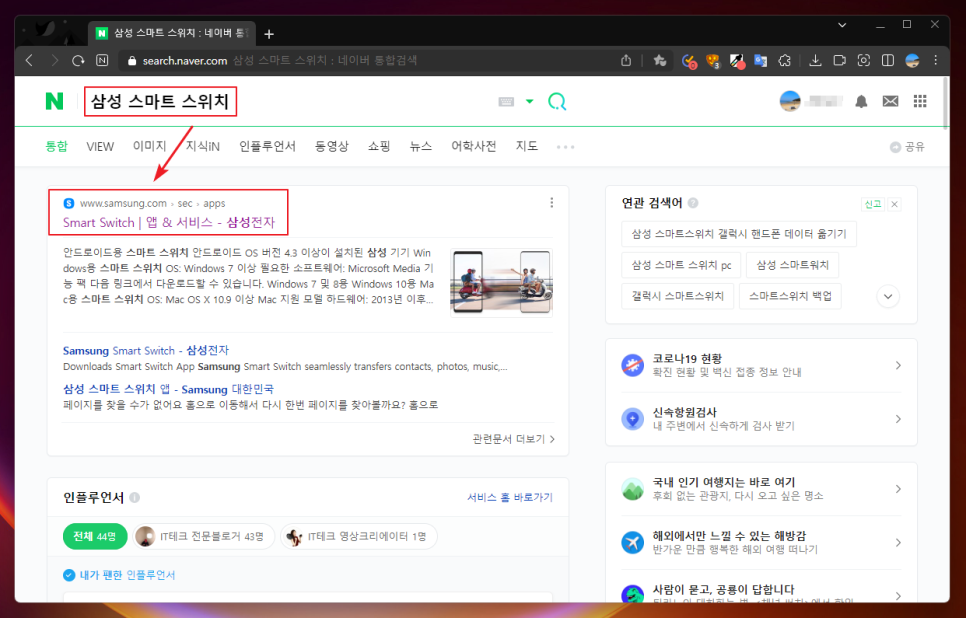
우선, PC 버전의 SmartSwitch를 다운로드하기 위해서는 검색창에 "삼성 스마트 스위치"라고 입력하여 해당 사이트로 이동합니다.
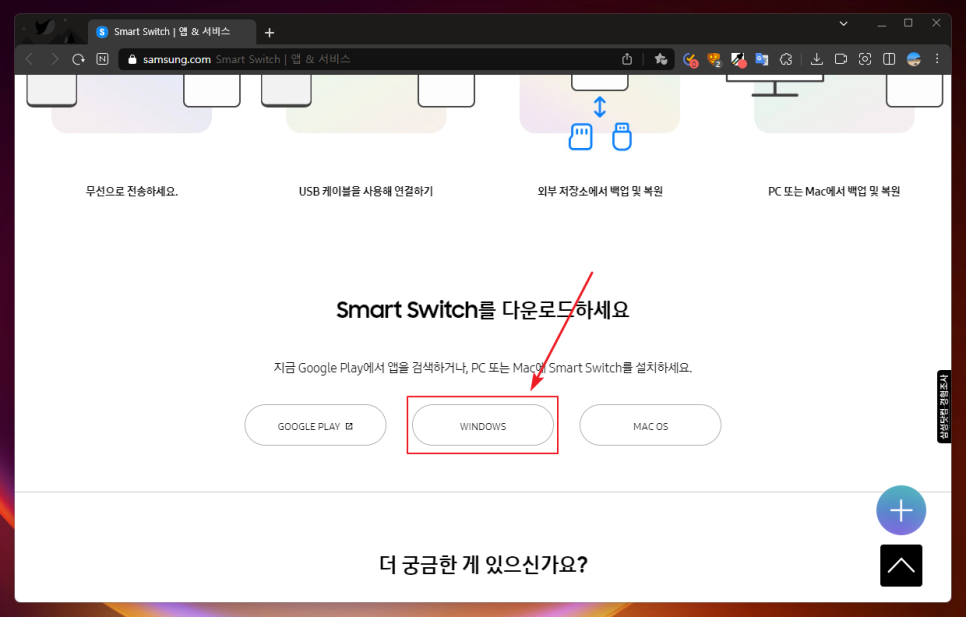
화면을 스크롤 하여 아래로 내리면 거의 끝부분쯤에 GOOGLE PLAY부터 WINDOWS, MAC OS까지 설치 파일을 받을 수 있습니다. 윈도우 버전을 선택한 후 파일을 실행하여 인스톨을 진행합니다.
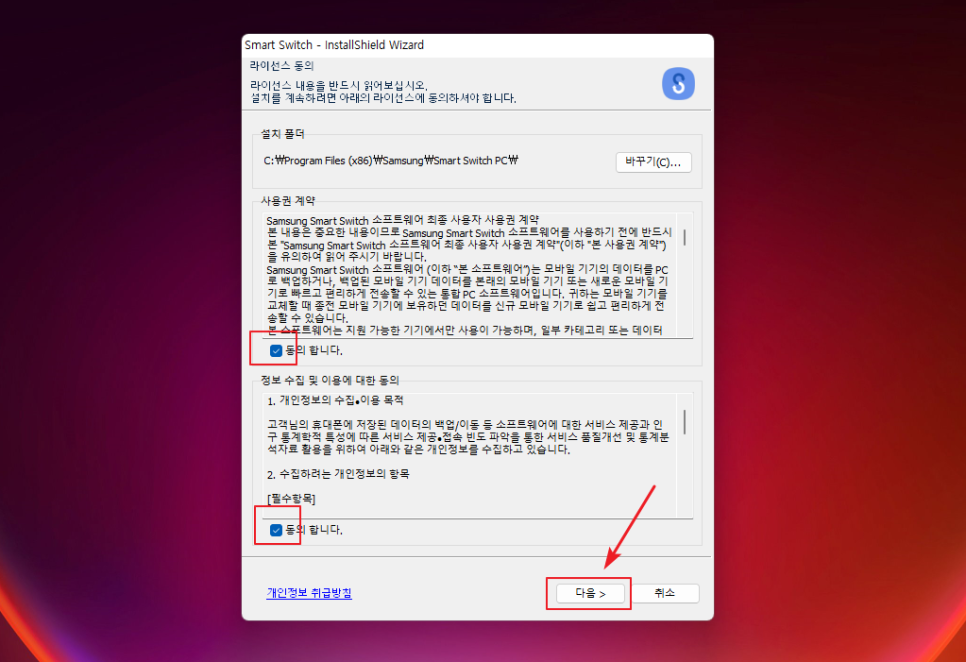
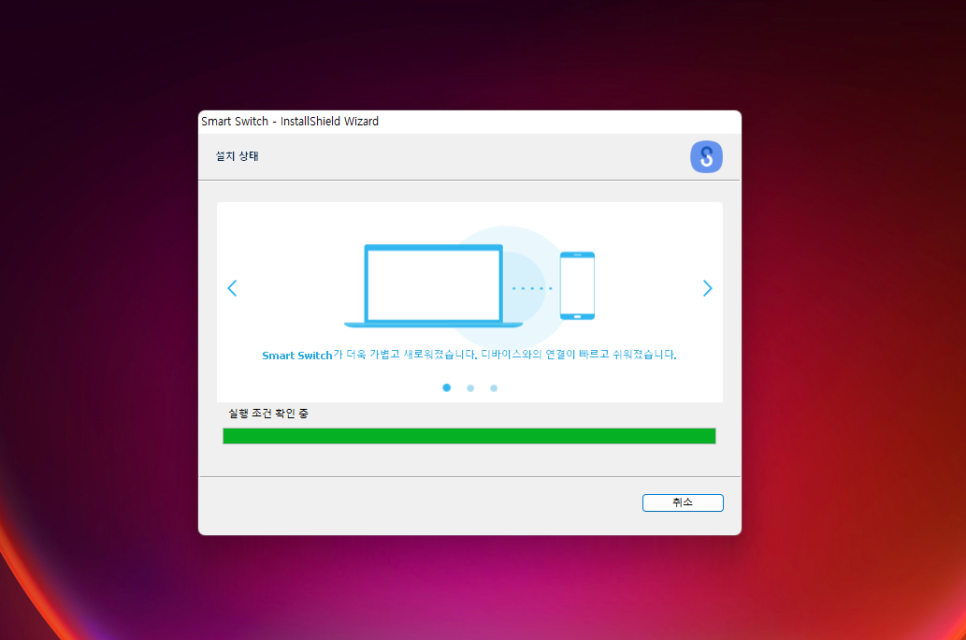
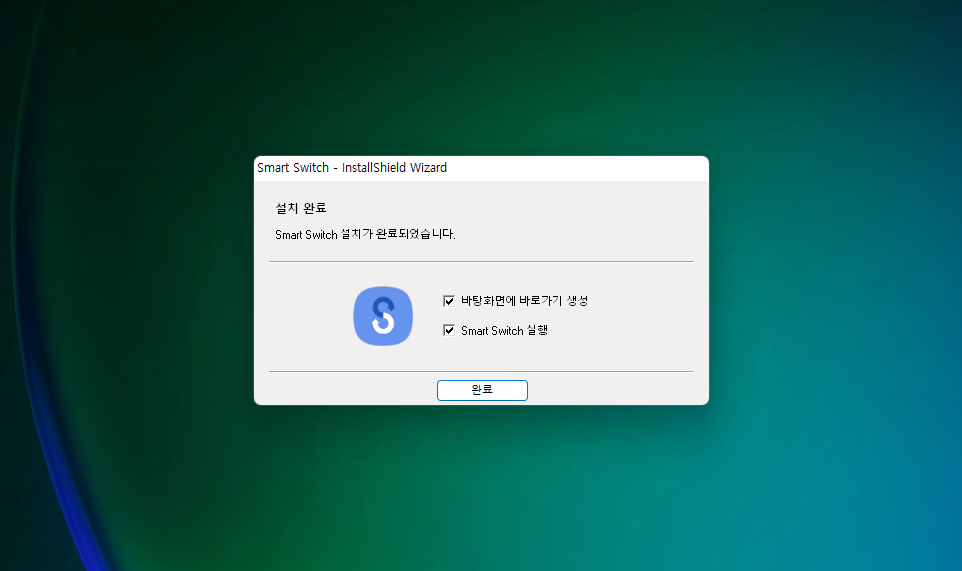
라이선스 동의 창이 나타나는데 설치 폴더를 변경하고 싶다면 바꿔주시고, 그렇지 않다면 아래 동의 절차를 거친 후 다음으로 넘어갑니다.
바로 설치가 진행되고 잠시 후에 완료된 창을 만날 수 있습니다. 참고로, 휴대폰이 연결된 상태에서는 더 이상 진행이 어렵기 때문에 케이블 연결을 해제합니다.
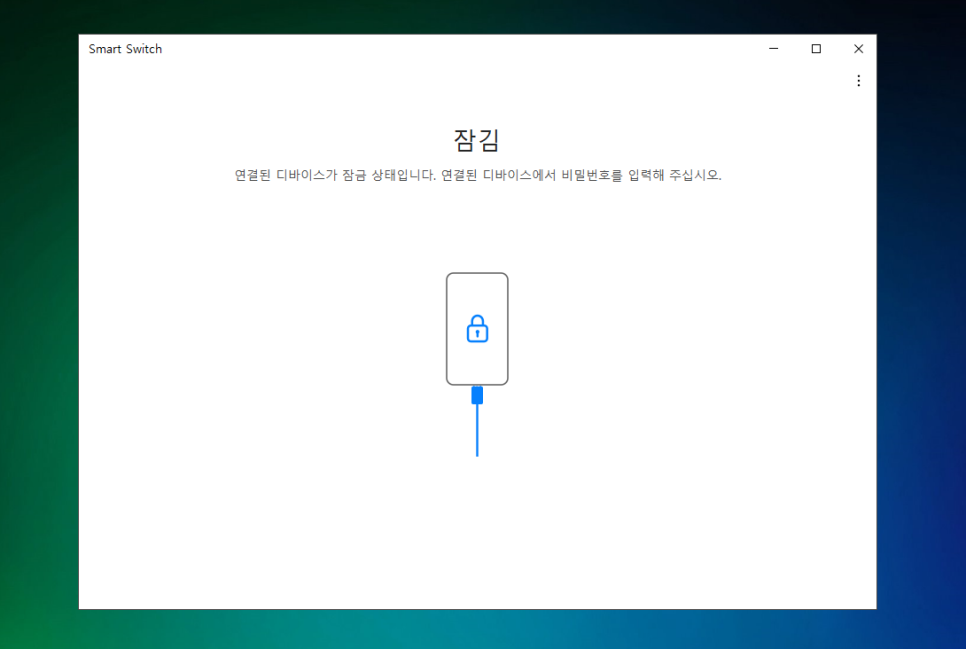
SmartSwitch 프로그램이 실행되면 이제 컴퓨터와 갤럭시 스마트폰을 케이블로 연결해 줍니다.
그리고 화면이 잠금 되어 있다면 잠금을 풀어주고 휴대폰에서 데이터 접근 허용도 확인해 주셔야 합니다.
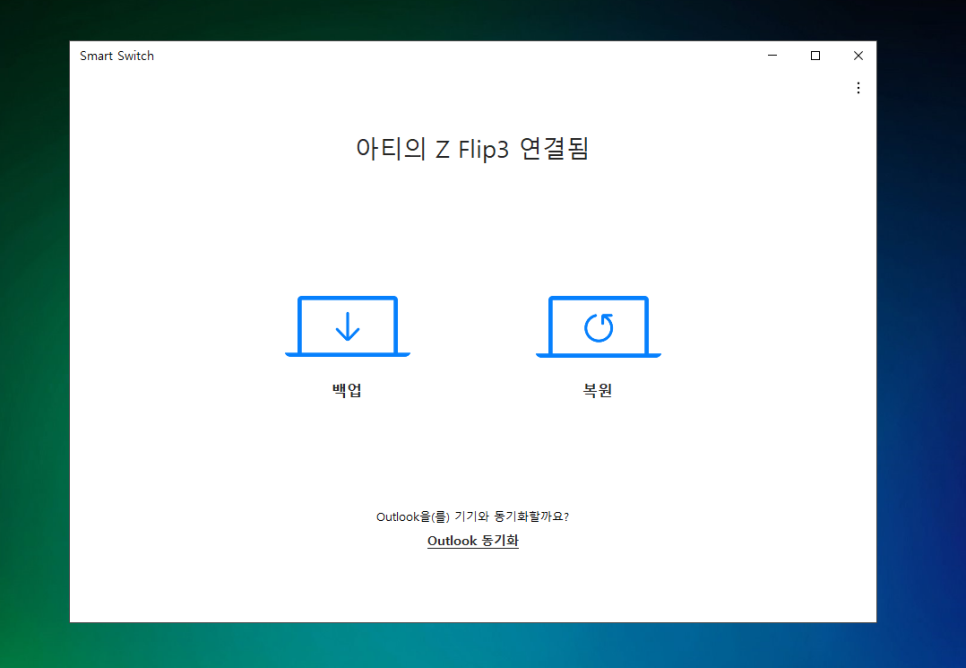
이제 삼성 스마트폰에 저장된 자료를 백업하기 위한 갤럭시 데이터 옮기기 작업을 진행해 보겠습니다.
현재 내 기기의 상태가 표시되면 백업/복원 두 가지 메뉴가 나타납니다.
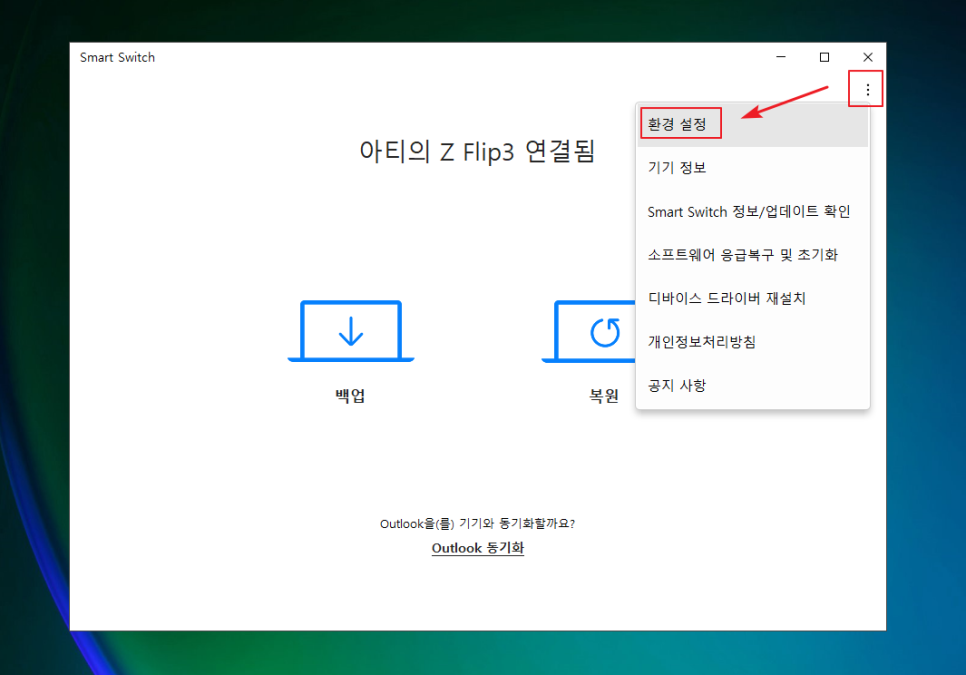
본격적인 진행에 앞서 오른쪽 상단에 점세개의 더보기 메뉴를 누르고 환경설정 항목을 선택합니다.
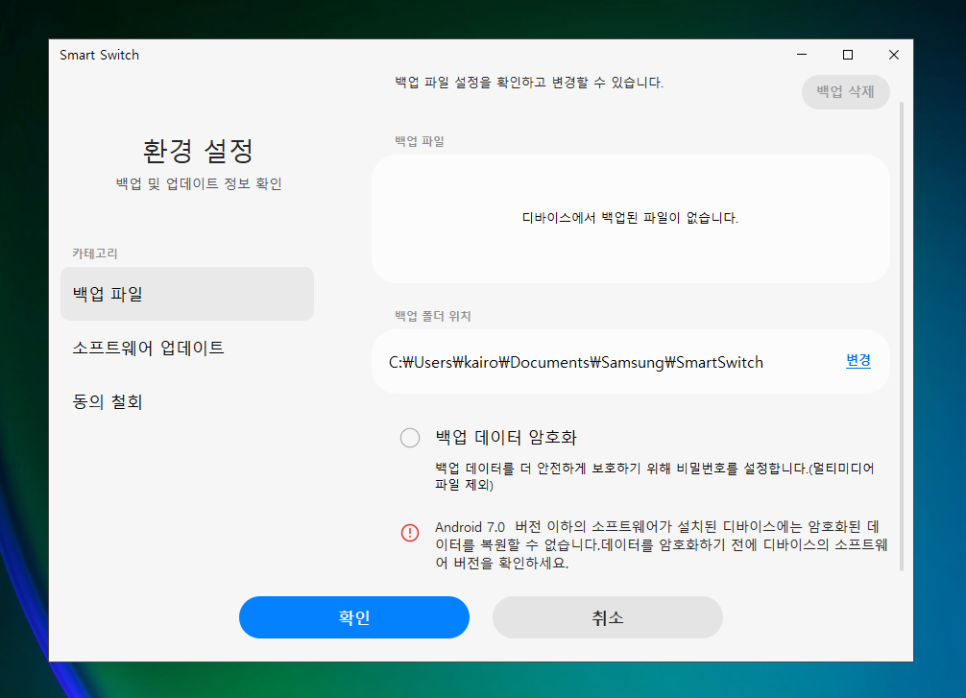
백업 폴더의 위치를 변경하고 싶다면 경로를 수정해 주시고, 백업 데이터를 암호화하고 싶다면 해당 옵션도 체크해 줍니다.
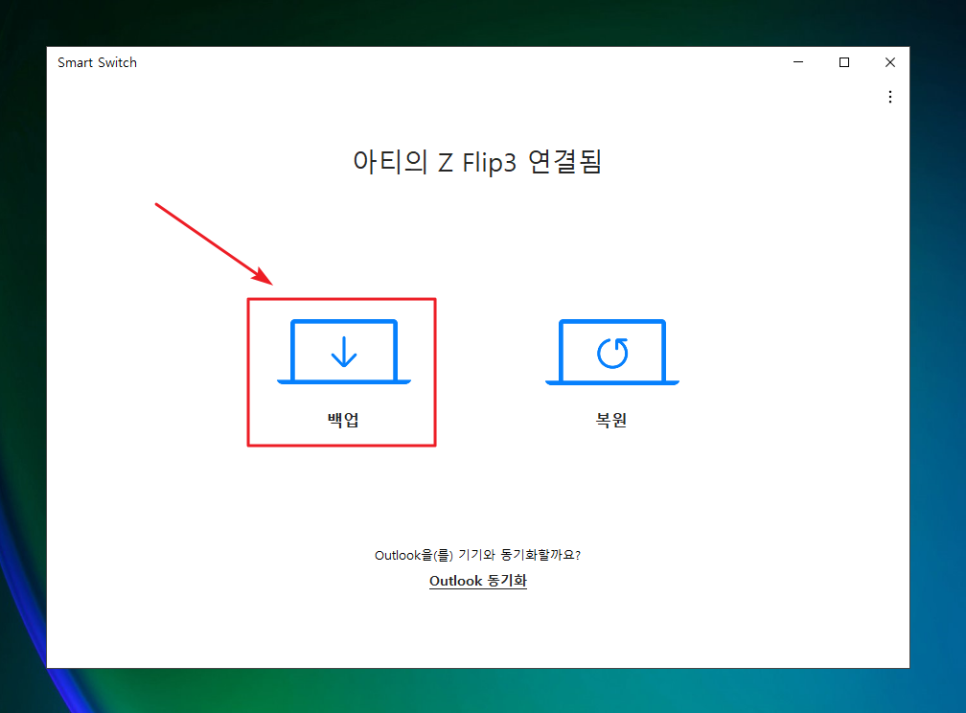
이제 다시 처음 화면으로 와서 [백업] 메뉴를 선택합니다. 그리고, 백업 항목을 확인하는데 기본은 모두 선택되어 있지만 필요치 않는 옵션이 있다면 체크 해제해 줍니다.
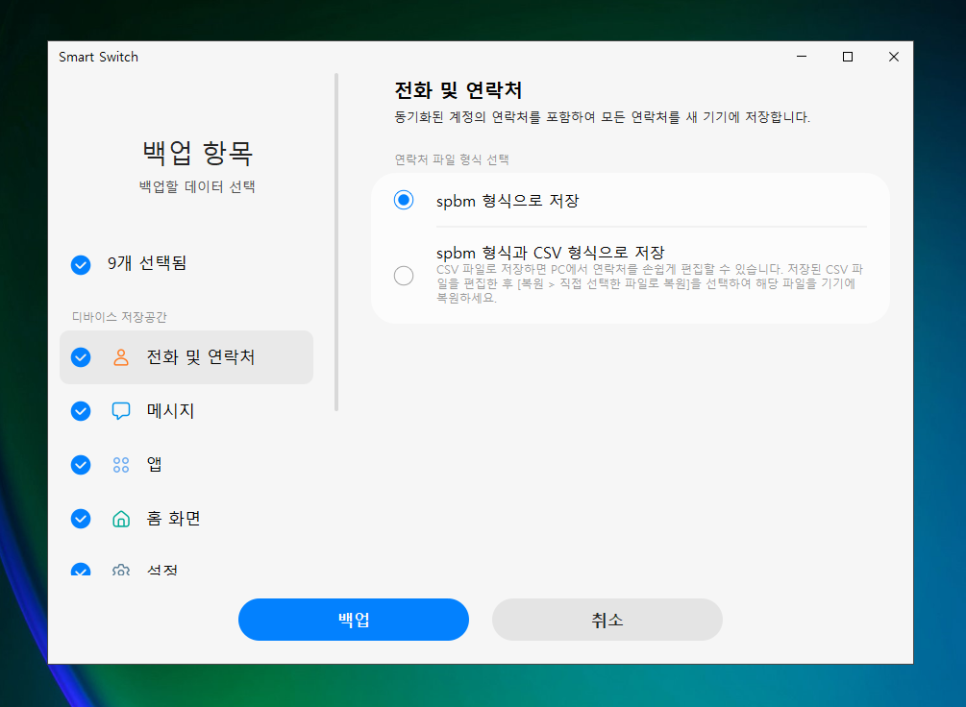
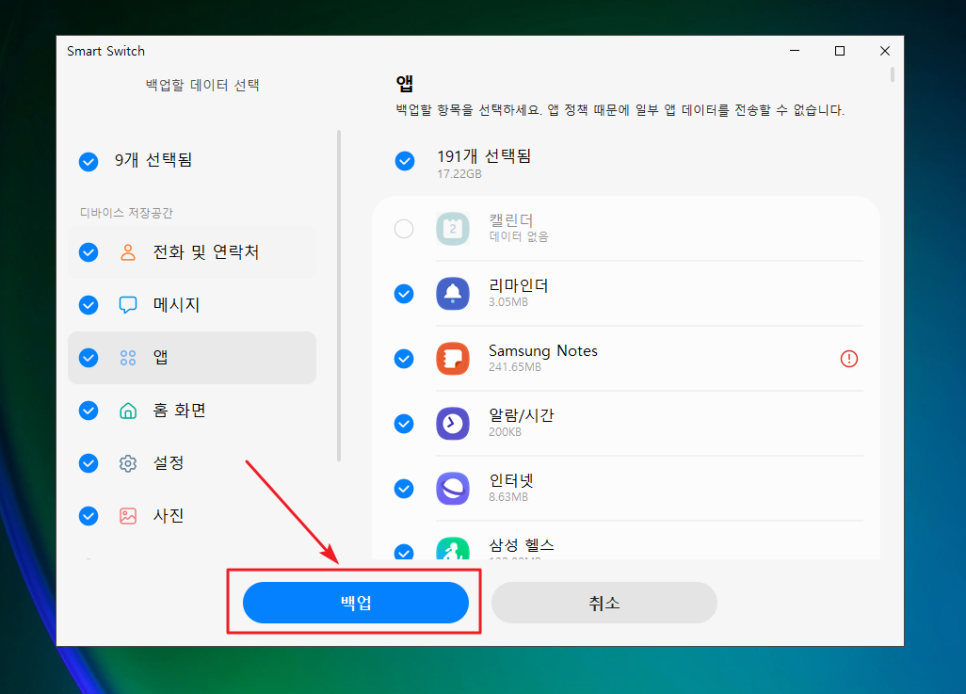
각각의 항목을 눌러보면 추가로 세부 옵션들이 있으니 하나씩 선택하여 살펴보시고, 나는 그냥 무조건 모든 자료를 컴퓨터로 옮기고 싶다면 그냥 "백업"을 눌러줍니다.
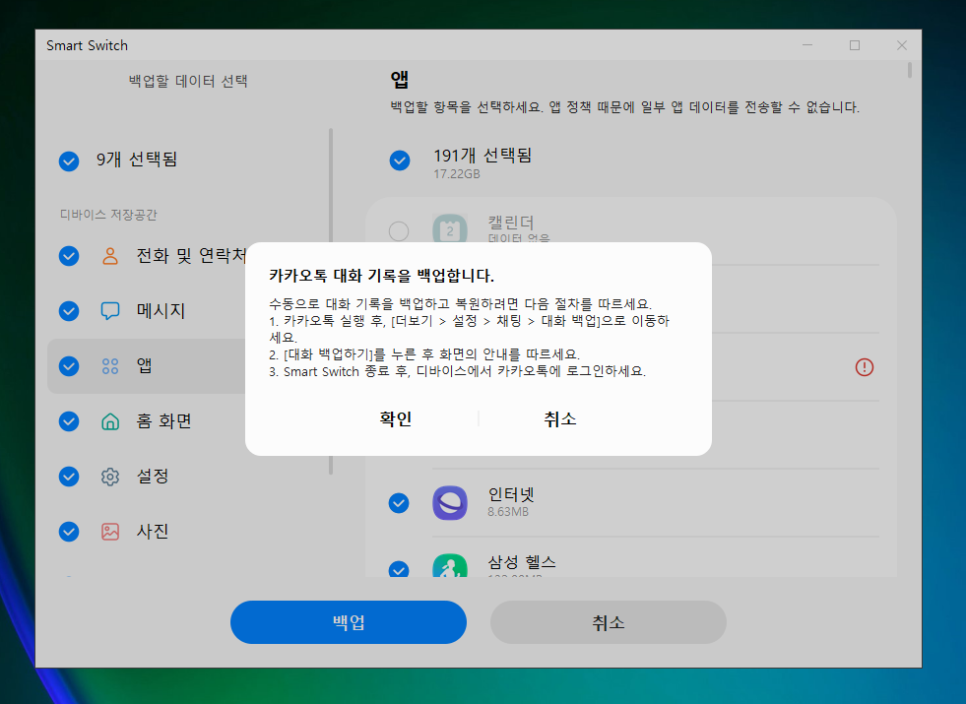
참고로, 카카오톡 대화 기록의 경우 별도로 백업이 안되기 때문에 카톡 기능에서 직접 진행해 주셔야 합니다.
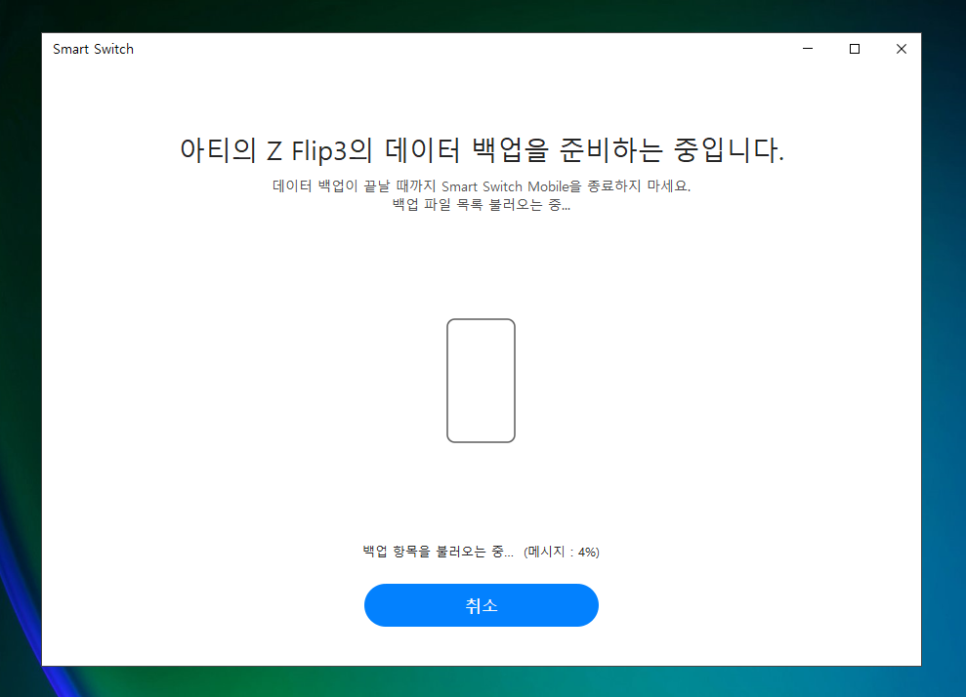
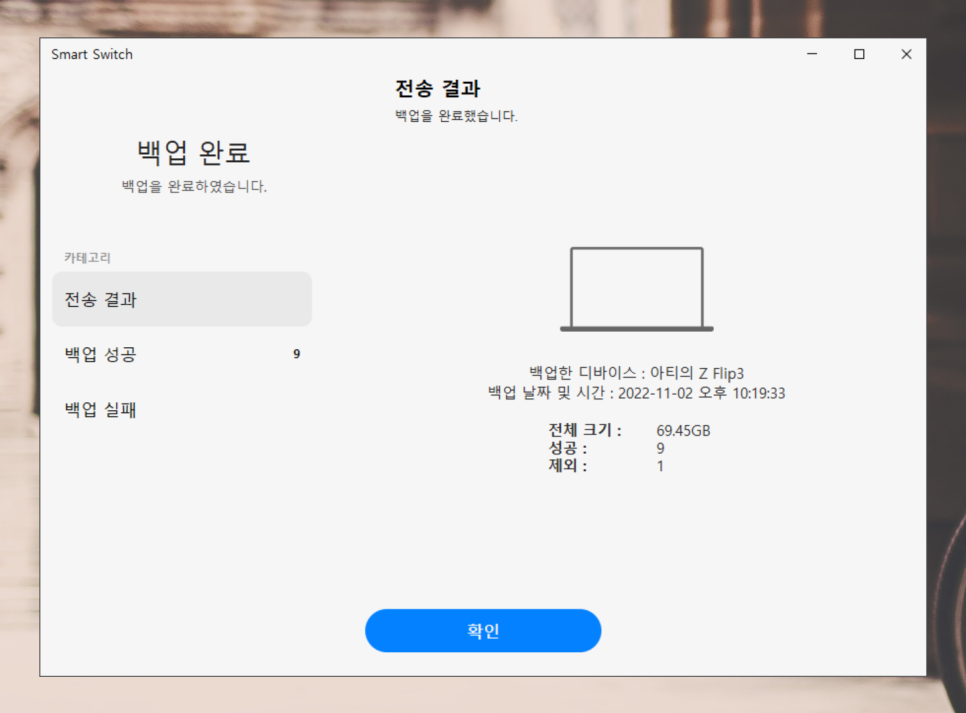
준비 작업과 함께 데이터 옮기는 작업이 진행되며 휴대폰에 자료가 많을수록 시간은 오래 소요됩니다. 삼성 스마트 스위치 프로그램을 통한 갤럭시 백업은 화면에 표시된 시간과 가의 일치하는 50분 정도의 시간이 걸렸고, 전체 전송 자료가 70GB 정도 되었으니 참고하시면 될 것 같습니다.
SmartSwitch를 이용하여 모바일에서 갤럭시 데이터 옮기기에 대해서 살펴봤는데요, 자료를 안전하게 보관하고 싶거나 저처럼 베타 업데이트를 진행하기 전 보관이 필요하다면 백업 진행해 보시기 바랍니다.




댓글